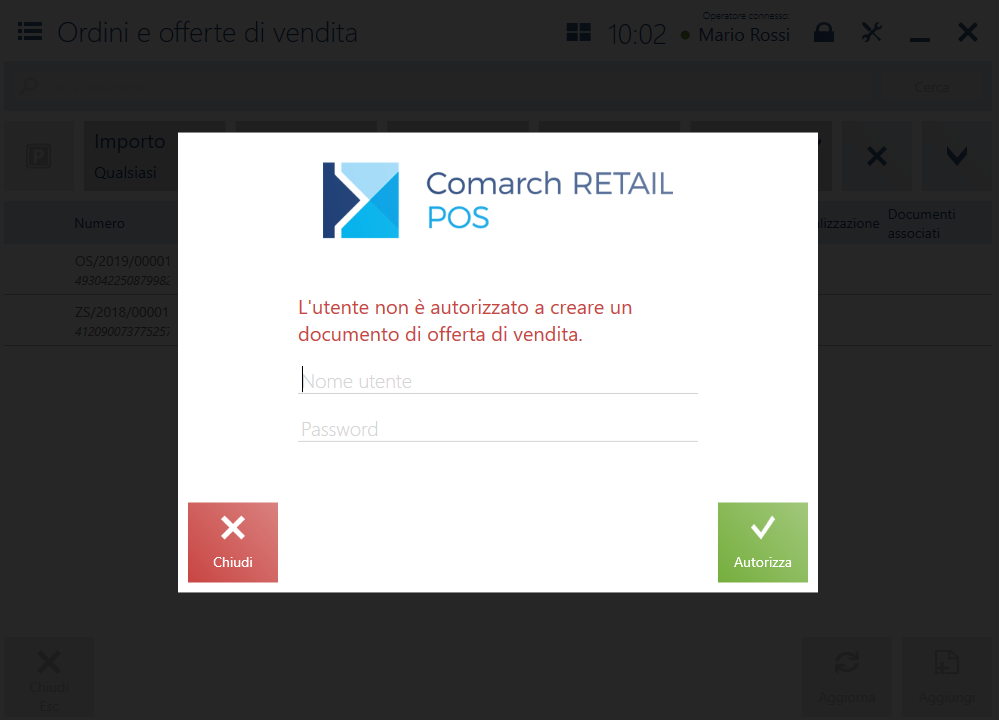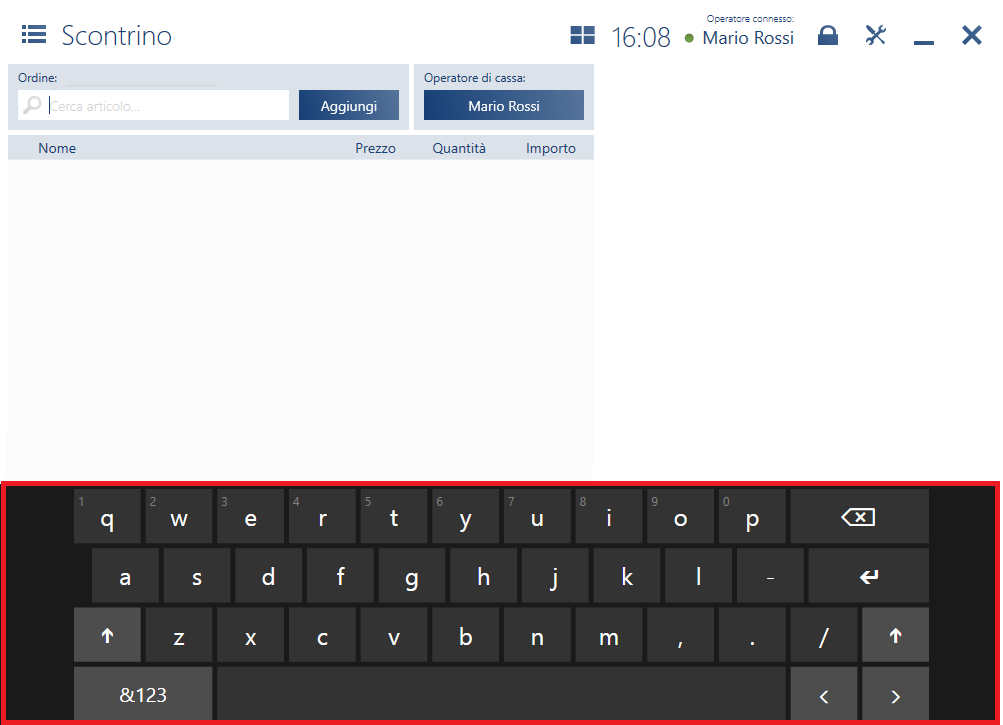Finestra di autorizzazione
Per accedere agli oggetti o eseguire azioni l’utente deve disporre delle autorizzazioni adeguate, altrimenti verrà visualizzata la finestra di autorizzazione.
Nella finestra di autorizzazione bisogna completare i campi:
- Nome utente: nel campo viene suggerito l’elenco degli operatori assegnati alla postazione POS e degli operatori universali. L’elenco presenta 4 operatori al massimo, è ordinato alfabeticamente con la possibilità di scorrere e limitare a seconda delle espressioni inserite nel campo
- Password
L’operatore che autorizza deve
- essere in possesso delle autorizzazioni adeguate per l’oggetto modificato o per l’esecuzione dell’azione
- avere la possibilità di accedere alla postazione POS selezionata
L’autorizzazione è un’operazione singola. Un’ulteriore prova di eseguire un’azione con autorizzazioni di accesso limitate richiede un’altra autorizzazione da parte di un operatore con autorizzazioni superiore.
Alla postazione di vendita un cliente vuole reclamare un paio di scarpe con tacco rotto. Il cassiere seleziona dalla vista dell’elenco dei reclami il pulsante [Aggiungi]. Visto che il cassiere è autorizzato soltanto a visualizzare le anteprime di reclami, viene visualizzata la finestra di autorizzazione. Il cassiere chiama il manager del negozio. Il manager completa i campi richiesti e approva la finestra di autorizzazione. Nell’applicazione viene visualizzato il modulo di aggiunta di un nuovo reclamo di vendita. Adesso il cassiere può continuare il processo.